 In einem vorigen Artikel habe ich Euch gezeigt, wie ich meine LingAo Clock mit Magneten versehen habe, weil die Pins begannen auszuleiern. Jetzt zeige ich Euch, wie ich Einleger mit eigenem „Roland’s Clock“-Design gestaltet habe.
In einem vorigen Artikel habe ich Euch gezeigt, wie ich meine LingAo Clock mit Magneten versehen habe, weil die Pins begannen auszuleiern. Jetzt zeige ich Euch, wie ich Einleger mit eigenem „Roland’s Clock“-Design gestaltet habe.
 Zuvor hatte ich ja bereits die beiden Paper-Einleger gescannt und – mit meinem Freshcuber-Schriftzug versehen – neu ausgedruckt. Da aber die Qualität des LingAo Einlegers schon nix taugte, war dies keine Dauerlösung, sondern nur ein erster Test, worauf man beim Erstellen eigener Einleger achten muss.
Zuvor hatte ich ja bereits die beiden Paper-Einleger gescannt und – mit meinem Freshcuber-Schriftzug versehen – neu ausgedruckt. Da aber die Qualität des LingAo Einlegers schon nix taugte, war dies keine Dauerlösung, sondern nur ein erster Test, worauf man beim Erstellen eigener Einleger achten muss.
Also habe ich mich nun darangemacht und den Scan in GIMP sozusagen übermalt. Es geht wohl mit jedem Grafik-Programm, das mit Ebenen umgehen kann. Magnetische Hilfslinien sind auch ganz praktisch. Ich kann das kostenlose Gimp für sowas wirklich empfehlen (auch wenn es keine 30°-Hilfslinien kann; man also Striche auf einem separaten Hilfslinien-Layer zeichnen muss).
Die beiden Verlaufsmuster auf der Ebene des Clock-Hintergrundes heißen übrigens „Yellow Orange kreisförmig“ und „Deep Sea bi-linear“. Und als Schrift für die „12“ habe ich natürlich „Rubik Bold“ ausgewählt. 🙂

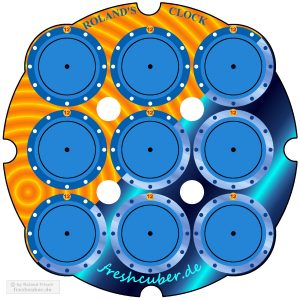 Wer meine beiden Designs mit der originalen Rubik’s Clock vergleicht, entdeckt einige Remineszenzen: Die Seite mit den hellen Clocks hat auch helle Punkte für jede Zeigerstellung. Die Seite mit den dunklen Clocks dementsprechend dunkle Punkte. Und natürlich muss die 12 gemäß WCA-Regeln eindeutig erkennbar sein.
Wer meine beiden Designs mit der originalen Rubik’s Clock vergleicht, entdeckt einige Remineszenzen: Die Seite mit den hellen Clocks hat auch helle Punkte für jede Zeigerstellung. Die Seite mit den dunklen Clocks dementsprechend dunkle Punkte. Und natürlich muss die 12 gemäß WCA-Regeln eindeutig erkennbar sein.
Statt „Rubik’s Clock“ steht auf meiner (die ja eh nur ein China-Nachbau ist, also keine Rubik’s), „Roland’s Clock“. Und statt der Unterschrift von Ernö Rubik steht da jetzt in Schreibschrift „freshcuber.de“.
Als ich mit dem orangen Design soweit zufrieden war (für die Seite mit den hellen Uhren), habe ich eine Ebene „Neu aus Sichtbarem“ angelegt und weiter designt. Wenn ich diese eine Ebene nun aus und einschalte, kann ich mit einem Klick zwischen dem Design der Vorderseite und der Rückseite wechseln.
Druck im Sofortlabor
Den Ausdruck wollte ich diesmal nicht auf dem heimischen Tintenstrahldrucker machen, sondern als Sofortfoto (bei DM). So ist er glänzend und auf stabilerem Papier. Also habe ich die „Leinwand“, also die Zeichenfläche in Gimp, auf 20×15 cm vergrößert und eingefärbt. Dann habe ich einen Kreis von genau 15 cm gemalt, der mir später beim Berechnen der genauen Druckgröße hilfreich sein könnte. Man kann natürlich genauso mit den 10,2 cm des Clock-Außenkreises rechnen, aber der 15cm-Kreis ist auch aus folgendem Grund praktischer:
Bei Foto-Bestellungen wird immer ein kleiner Rand abgeschnitten, um weiße Blitzer an den Kanten zu vermeiden. Also habe ich die beiden Dateien als vorne100prozent und hinten100prozent.png auf den USB-Stick gespeichert. Und dann die Leinwand um 2 und 4 Prozent verkleinert bzw. vergrößert. Es gab also nachher alles von hinten096prozent bis vorne104prozent auf meinem USB-Stick.
Es hat sich herausgestellt, dass die 104%-Version (also mit einer Zeichenfläche von 208x156mm) am Besten passte. Ich konnte ja zunächst mit dem Lineal auf dem 100%-Testdruck nachmessen und dann auch den Original-Einleger aus der Clock auf den 104%-Fotodruck auflegen.
 Auf dem Foto sieht man im Hintergrund den Beschnitt im Fotolabor. Ich hatte die 2% Zuschlag mit einem blauen Rahmen markiert und die 4% mit einem orangefarbenen. Von dem Orange ist rechts fast nichts zu sehen. Aber der 150mm-Kreis hat 150 mm und damit die Clock ihre 102 mm.
Auf dem Foto sieht man im Hintergrund den Beschnitt im Fotolabor. Ich hatte die 2% Zuschlag mit einem blauen Rahmen markiert und die 4% mit einem orangefarbenen. Von dem Orange ist rechts fast nichts zu sehen. Aber der 150mm-Kreis hat 150 mm und damit die Clock ihre 102 mm.
Perfekt wäre wohl eine Vergrößerung um 3 oder 3,5% gewesen, aber auch mit den 4% ist das Ergebnis ganz brauchbar. Ich musste nur an den Außenkanten etwas knapper schneiden, damit der Einleger ohne Wellen zu schlagen in das Gehäuse der Clock passt.
Der Ausdruck der „Deep Sea“-Seite ist allerdings etwas blaustichig geworden; trotz versuchter Gegenkorrektur an der Sofortdruck-Station. Eigentlich sollten die Streifen im Hintergrund etwas grünlicher herauskommen – siehe Screenshots oben. Aber so ist es auch okay…
Ausschneiden der Einleger
 Ein Problem, das bei meinem Test-Einleger schon sichtbar geworden war, ist das saubere Ausschneiden der Kreise. Ich bin ja eher so ein grobmotorischer Schiefbastler. Daher habe ich mir für knapp 10 Euro einen Schneidezirkel besorgt. Mit Schneideplatte, Schneidezirkel, Skalpell und Schere ging es nun an die ersten Versuche, saubere Kreise auszuschneiden. Und die ersten Versuche misslangen fürchterlich. Zum Glück hatte ich für jede Seite der Clock 2 der 104%-Fotos drucken lassen, so dass ich mir einmal Verschnitt leisten konnte, ohne gleich wieder zum DM laufen zu müssen.
Ein Problem, das bei meinem Test-Einleger schon sichtbar geworden war, ist das saubere Ausschneiden der Kreise. Ich bin ja eher so ein grobmotorischer Schiefbastler. Daher habe ich mir für knapp 10 Euro einen Schneidezirkel besorgt. Mit Schneideplatte, Schneidezirkel, Skalpell und Schere ging es nun an die ersten Versuche, saubere Kreise auszuschneiden. Und die ersten Versuche misslangen fürchterlich. Zum Glück hatte ich für jede Seite der Clock 2 der 104%-Fotos drucken lassen, so dass ich mir einmal Verschnitt leisten konnte, ohne gleich wieder zum DM laufen zu müssen.
Erst als ich die richtige Handhabung des Schneidezirkels gefunden hatte, wurden die Kreise manierlich. Ich halte ihn nun mit der linken Hand fest und setze die Klinge nicht zu fest auf.  Dann drehe ich mit der rechten Hand das Papier in Schneidrichtung (also gegen den Uhrzeigersinn) unter dem Zirkel hinweg. Der Zirkel wird also gar nicht bewegt.
Dann drehe ich mit der rechten Hand das Papier in Schneidrichtung (also gegen den Uhrzeigersinn) unter dem Zirkel hinweg. Der Zirkel wird also gar nicht bewegt.
Nach 2 bis 3 Runden auf der Vorderseite des Fotos hat man eine ganz gute Vorarbeit geleistet und kann das Foto wenden. Die Einstichstellen sieht man ja gut, und so kann man den gleichen Kreis nochmal von der Rückseite ziehen. Dann fällt er entweder mit einem Mal heraus, oder er kann zumindest leicht ausgebrochen werden. Eventuell noch kleine Korrekturen mit der (Nagel-)Schere, und schon hat man ausreichend gute Kreise.
Die Löcher für die Pins müssen nicht so exakt ausgeschnitten werden, da sie von den Ringmagneten verdeckt werden. Für den Schneidezirkel sind sie zu klein, daher habe ich sie mit dem Skalpell herausgepellt. Danach kann man den Einleger schon mal probeweise auflegen:
Nun also nur noch die Außenkonturen mit der Schere ausschneiden. Und dann die beiden neuen Einleger in die Clock einbauen. Und diese wieder sorgfältig mit Tesa verkleben. Fertig!
Mit dem Ergebnis bin ich ziemlich zufrieden. Es kaschiert ein wenig die stümperhaft ausgeführte Magnetisierung der Clock. Sofern die WCA-Delegates nichts gegen das Design einzuwenden haben, wird es meine neue Main-Clock. Besser als meine alte Rubik’s funktioniert sie dank der Magneten allemal.

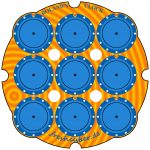 PS: Da ich nun mehrfach nach der Vorlage gefragt wurde, um sich darauf aufbauend selbst ein Clock-Design herzustellen: Wenn Ihr auf die beiden Vorschaubilder hier klickt, öffnen sich die Jpg-Dateien in voller Größe, und Ihr könnt sie Euch abspeichern.
PS: Da ich nun mehrfach nach der Vorlage gefragt wurde, um sich darauf aufbauend selbst ein Clock-Design herzustellen: Wenn Ihr auf die beiden Vorschaubilder hier klickt, öffnen sich die Jpg-Dateien in voller Größe, und Ihr könnt sie Euch abspeichern.
Viel besser ist allerdings die GIMP-Datei clock-freshcuber.xcf (ca. 18 MB), die beide Seiten und die notwendigen Ebenen enthält, so dass man z.B. den Verlauf ändern kann, ohne dabei die Ringe zu übermalen. Sie ist ebenfalls gratis verwendbar für eigene Entwürfe. Mit den Layern für eigene Verläufe, Chromring, etc. Wenn Ihr Fragen dazu habt, gerne auch als Kommentar…

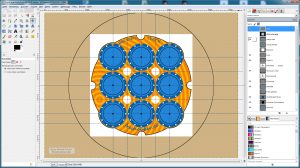








Pingback: Freshcuber-Podcast, Folge 29 | Rolands Zauberwürfel-Blog – freshcuber.de
Pingback: Meine Mains und Kauftipps für Cubes | freshcuber.wordpress.com
Pingback: Rubik’s Clock lösen | freshcuber.wordpress.com
Pingback: Freshcuber-Podcast, Folge 29 | freshcuber.wordpress.com
Pingback: Freshcuber-Podcast, Folge 13 | freshcuber.wordpress.com
Pingback: Rubik's Clock lösen » Rolands Zauberwürfel-Blog - freshcuber.deRolands Zauberwürfel-Blog – freshcuber.de